- Pengarang Abigail Brown [email protected].
- Public 2023-12-17 06:56.
- Diubah suai terakhir 2025-01-24 12:19.
Apa yang Perlu Diketahui
- Hidupkan tracke Fitbitr dan sahkan Bluetooth telefon didayakan.
- Buka apl Fitbit dan pilih ikon kecil Fitbit.
- Ketik ikon dua anak panah membentuk bulatan untuk memulakan penyegerakan.
Artikel ini menerangkan cara menyegerakkan Fitbit anda dengan telefon Android atau iPhone menggunakan apl Fitbit. Semua penjejak Fitbit boleh menyegerak melalui Bluetooth ke model iPhone dan Android moden.
Cara Menyegerakkan Fitbit ke Telefon Pintar Anda
Menyegerakkan peranti Fitbit anda ke iPhone atau telefon pintar Android anda ialah cara terpantas dan paling mudah untuk menghantar aktiviti kecergasan terkini anda ke akaun Fitbit anda.
Selepas anda memuat turun apl Fitbit rasmi dan melakukan persediaan awal pada telefon anda, penjejak Fitbit anda secara rutin menyegerakkan ke telefon pintar anda di latar belakang. Anda biasanya tidak perlu menyegerakkan data anda secara manual. Jika anda ingin menyegerakkan Fitbit anda secara manual dengan telefon pintar anda-mungkin untuk memenuhi tarikh akhir Cabaran Fitbit supaya anda boleh menambah aktiviti anda sebelum Cabaran tamat-inilah yang anda lakukan.
- Hidupkan Fitbit penjejak anda.
- Pastikan Bluetooth telefon anda didayakan.
- Buka apl rasmi Fitbit pada telefon anda.
-
Pilih ikon kecil Fitbit telefon anda pada skrin utama apl.
Bergantung pada jenis telefon pintar anda, ia hendaklah berada di sudut atas atau bawah skrin.
- Menu kecil muncul dengan masa terakhir Fitbit anda disegerakkan dengan apl dan ikon yang kelihatan seperti dua anak panah membentuk bulatan. Pilih ikon dua anak panah untuk melakukan penyegerakan manual.
Fitbit anda disegerakkan dengan apl dan bar kemajuan muncul. Keseluruhan penyegerakan mengambil masa tidak lebih daripada beberapa saat.
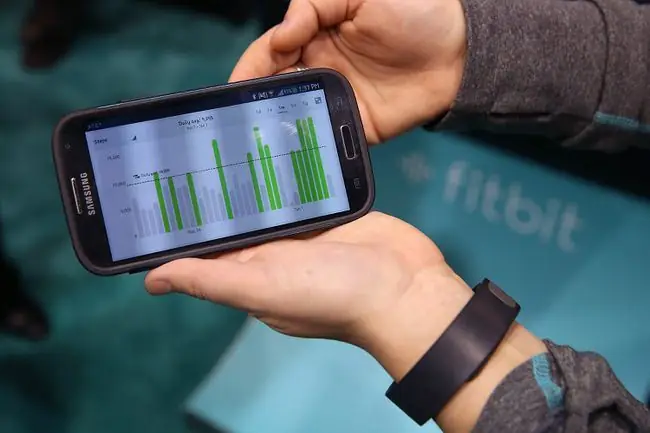
Petua dan Penyelesaian Penyegerakan Fitbit
Bluetooth adalah penting untuk peranti Fitbit disegerakkan dengan telefon atau PC. Jika anda mempunyai tabiat meletakkan peranti anda dalam mod Pesawat atau Penerbangan (yang melumpuhkan Bluetooth), pastikan anda mematikannya sebelum cuba menyegerakkan data kecergasan anda.
Hanya segerakkan ke satu peranti pada satu masa. Salah satu punca biasa ralat penyegerakan ialah peranti Fitbit berpasangan dengan lebih daripada satu peranti secara serentak. Melakukannya mungkin kelihatan seperti idea yang baik, tetapi ia boleh menyebabkan Fitbit enggan menyegerak dengan apa-apa dan memerlukan tetapan semula keras. Penyelesaian mudah untuk masalah ini ialah mendayakan Bluetooth pada peranti yang anda mahu Fitbit anda segerakkan sahaja.
Konsol Xbox One tidak dapat menyegerakkan Fitbits. Aplikasi Fitbit rasmi mungkin tersedia pada konsol permainan video Xbox One Microsoft. Namun, anda tidak boleh menyegerakkan peranti Fitbit anda dengannya kerana perkakasan konsol tidak mempunyai sebarang fungsi Bluetooth. Anda boleh menggunakan apl Xbox One Fitbit untuk menyemak statistik dan papan pendahulu anda.
Apakah yang Berlaku Semasa Penyegerakan Mudah Alih Fitbit?
Apabila menyegerakkan peranti Fitbit anda ke telefon pintar anda, perkakasan Fitbit bersambung secara wayarles ke telefon anda melalui Bluetooth. Semasa proses ini, aktiviti kecergasan anda pergi ke apl Fitbit pada peranti mudah alih anda, yang kemudiannya menghantar semua maklumat baharu kepada pelayan Fitbit melalui Wi-Fi atau rangkaian mudah alih anda.
Apl Fitbit juga boleh menghantar maklumat kembali ke peranti Fitbit semasa penyegerakan. Jika sumber lain mengumpul aktiviti kecergasan untuk akaun yang sama, maklumat tersebut akan dimuat turun ke penjejak untuk menggambarkan jumlah senaman yang betul dilakukan pada hari tersebut. Penyegerakan juga boleh mengemas kini masa penjejak Fitbit semasa waktu siang hari atau perjalanan ke zon waktu yang berbeza.






